Windows Defender에서 Exploit Protection을 활성화하는 방법
 대부분의 사람들은 현재 마이크로소프트의 가장 안전한 운영 체제를 사용하고 있다고 말합니다. 최신 Windows 10 버전은 맬웨어 공격의 출입구를 차단하는 일련의 새로운 보안 기능과 개선 사항을 포함하고 있습니다.
대부분의 사람들은 현재 마이크로소프트의 가장 안전한 운영 체제를 사용하고 있다고 말합니다. 최신 Windows 10 버전은 맬웨어 공격의 출입구를 차단하는 일련의 새로운 보안 기능과 개선 사항을 포함하고 있습니다.
Windows 10의 맬웨어 방어를 위한 주요 도구는 내장된 안티바이러스입니다. 마이크로소프트는 Windows Defender에 새로운 보안 기능을 대폭 추가하여 그 어느 때보다 강력해졌습니다.
사용자들은 Windows Defender 보안 센터에서 간편하게 Windows 시스템 및 앱의 익스플로잇 완화 설정을 구성할 수 있습니다.
Windows 10 익스플로잇 보호를 활성화하려면 어떻게 해야 하나요?
1. Windows 10 익스플로잇 보호 활성화
- 알림 영역의 방패 아이콘을 클릭하여 Windows 보안을 시작합니다.
- 앱 및 브라우저 제어를 클릭합니다.
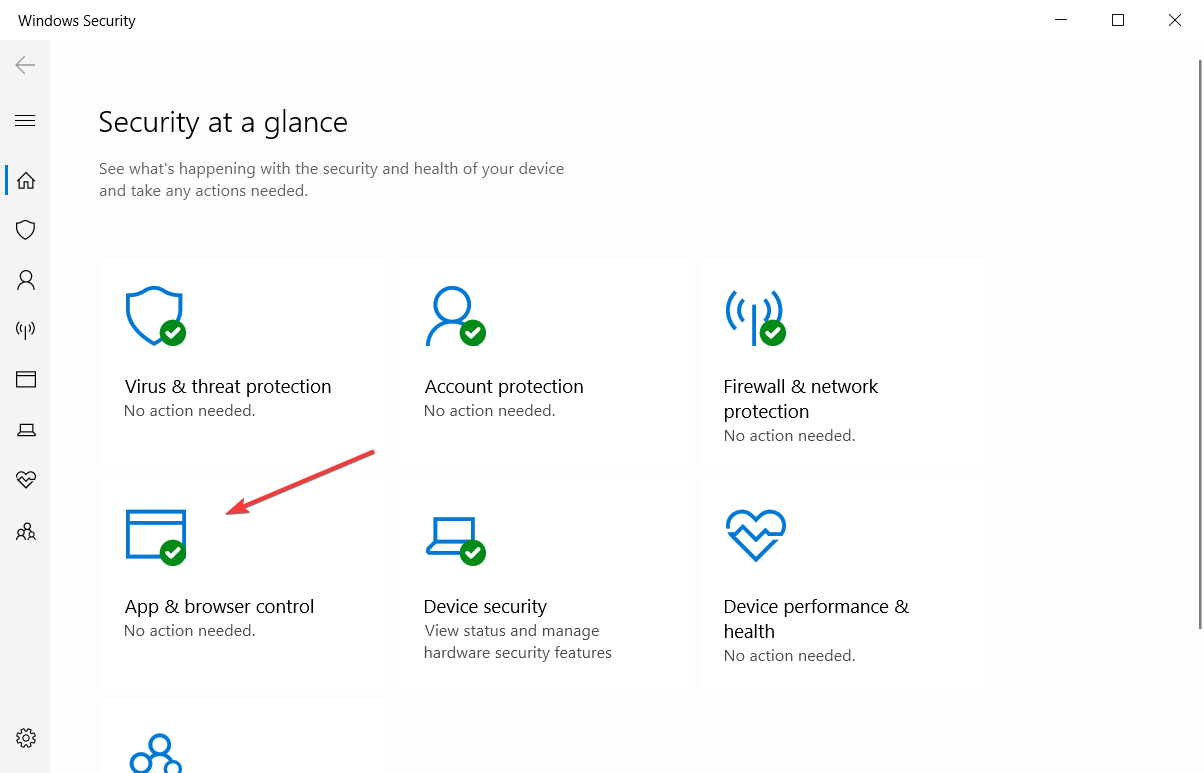
-
화면 하단으로 스크롤하여 익스플로잇 보호를 찾고 익스플로잇 보호 설정을 클릭합니다.
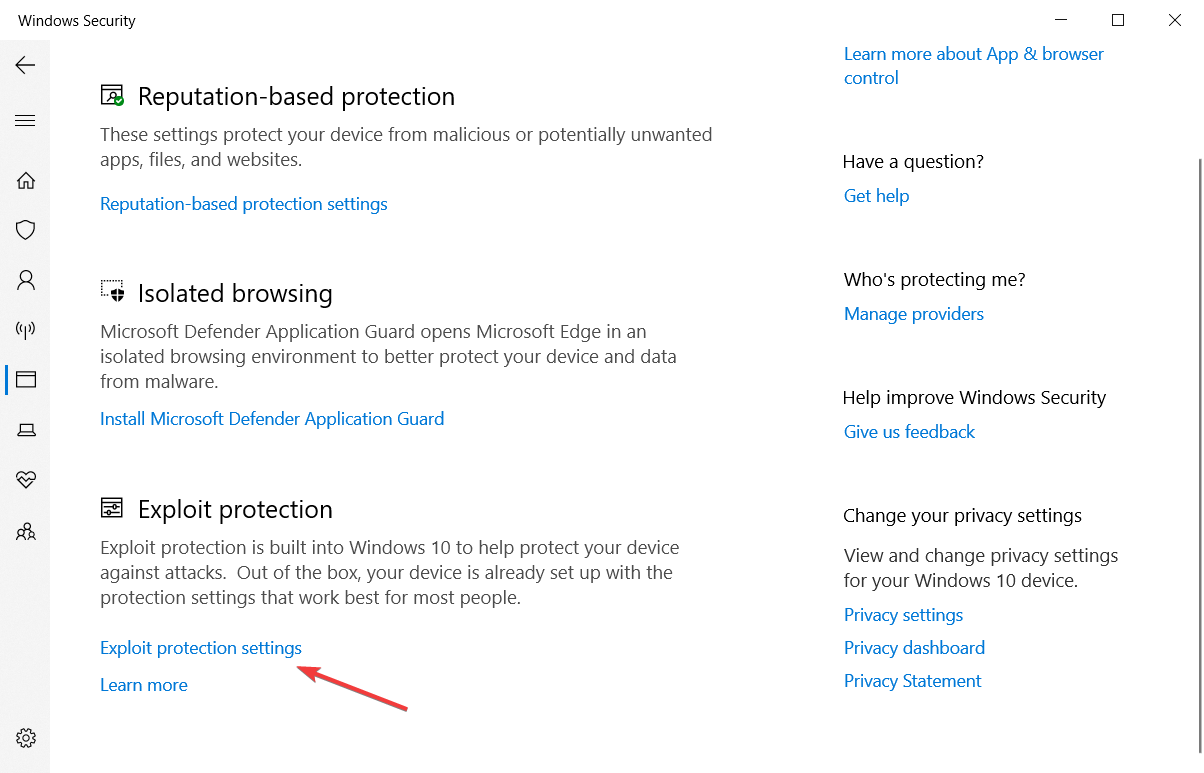
-
새 창에서 시스템 설정과 프로그램 설정을 사용자 정의합니다.

- 완료되면 적용 및 확인을 클릭합니다.
위 단계를 수행하여 시스템 및 설치된 프로그램에 대한 익스플로잇 보호를 활성화합니다. 보시다시피 Windows 보안에서 설정을 조정하는 것은 매우 간단합니다.
2. PC가 완전히 보호되는지 확인하기 위한 추가 작업
익스플로잇 보호 설정을 사용자 정의하는 것 외에도 컴퓨터가 맬웨어로부터 완전히 보호되도록 하기 위해 일련의 추가 작업을 수행해야 합니다:
- 최신 Windows 업데이트 설치
- 사용 가능한 최신 OS 버전으로 업그레이드
- 주기적으로 전체 시스템 스캔 실행
- 주 안티바이러스와 호환되는 추가 안티맬웨어 도구 설치 등.
3. 다른 안티바이러스 솔루션 시도해보기
비록 매우 직관적이지만, Windows Defender는 심각한 사이버 보안 및 온라인 뱅킹 안전 문제를 안고 있습니다.
그동안 아래에서 추천하는 도구는 좋은 이유로 전 세계적으로 인기가 있습니다. 첫째, 이 안티바이러스는 놀랍도록 가벼우며 시스템에 미치는 영향이 거의 없습니다.
게다가 정확한 맬웨어 차단으로 유명하며 이전 Windows 버전과도 완벽하게 호환됩니다.
유용한 추가 기능으로는 부모 통제 기능, 유용한 취약점 스캐너 및 VPN이 포함됩니다.
우리의 가이드가 Windows 10에서 시스템 및 앱의 익스플로잇 보호를 켜는 방법을 배우는 데 도움이 되었기를 바랍니다.
익스플로잇 보호는 Windows 10 게임에서도 매우 유용하므로 좋아하는 타일에 대해 활성화하는 것을 잊지 마세요.
그러나 내장된 안티바이러스가 PC를 보호하는 가장 안전한 방법은 아니라는 것을 알고 있어야 합니다. 제한 없는 라이센스의 최고의 안티바이러스를 확인하여 제3자 보안 도구를 얻으세요.
Windows 10에서 이용 가능한 이러한 보안 기능을 테스트해 보셨나요? 아래 댓글 영역을 통해 의견을 알려주세요. 여러분의 생각은 다른 사용자들에게 도움이 될 수 있습니다.













